首先,要说明的是出现搜索框不能使用的问题可能有不同的原因,因此需要不同的解决方案;下面的解决方案可以尝试一下;【其中第一个是本人解决问题时所用的方法,其他的是别人使用有效的方法】
方案一:关闭Cortana(小娜)进程即可【最简单,但是试了很多方法才找到】
- 使用Shift+Ctrl+Esc快捷键,打开任务管理器;
- 选择【进程】(其实默认打开进程管理器就是了);
- 在【后台进程】中找到Cortana(小娜),点击结束任务,即可;
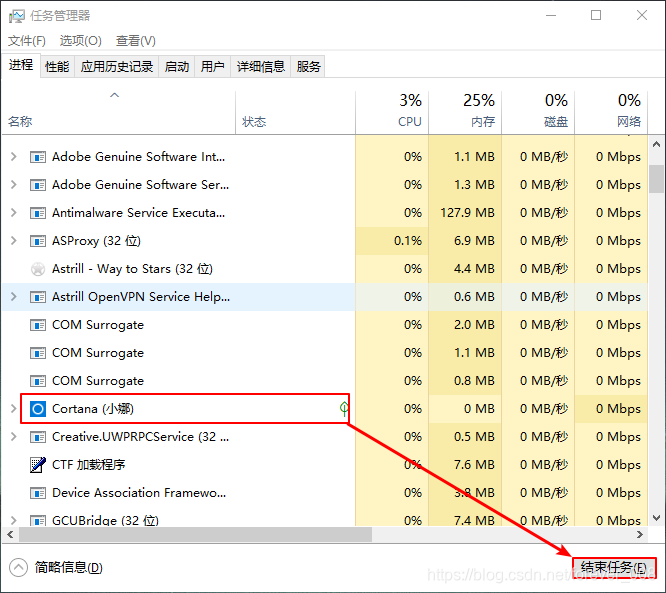
方案二:重建explorer.exe任务
-
- 使用Shift+Ctrl+Esc快捷键,打开任务管理器;
- 打开【详细信息】;
- 找到【explorer.exe】,结束任务;
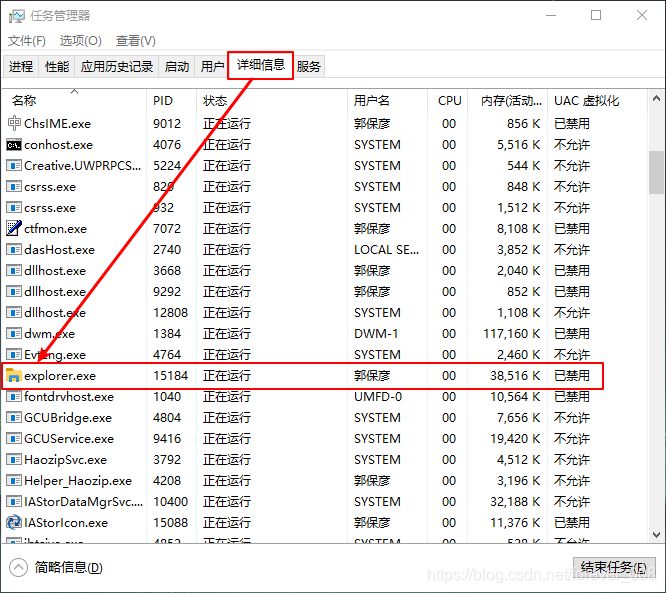
- 点击【文件】,选择运行新任务,输入explorer.exe,确定;
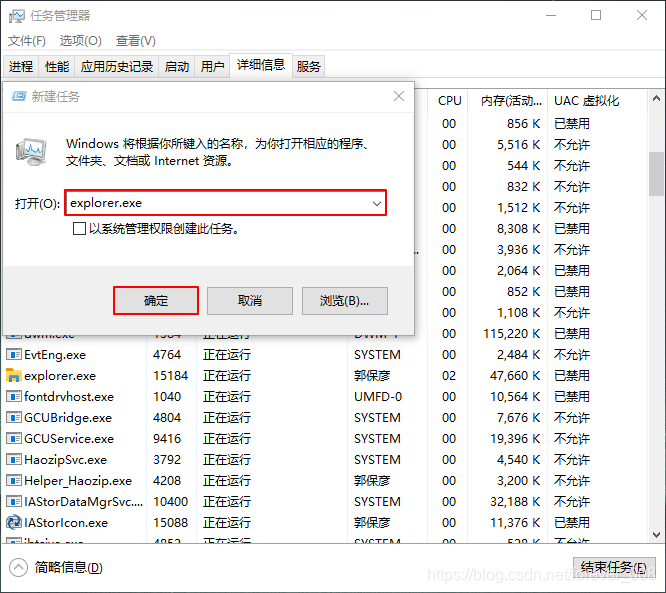
- 重启电脑即可;
方案三:
- 用管理员身份运行CMD,输入:
start powershell
- 输入后打开了Windows PowerShell,在WindowsPowerShell中输入:
Get-AppXPackage -Name Microsoft.Windows.Cortana | Foreach {Add-AppxPackage -DisableDevelopmentMode -Register "$($_.InstallLocation)\AppXManifest.xml"}
注意:有人说这个方法,重启电脑以后还是不行【只能暂时解决】
方案四:启动windows Search服务
- 右键【我的电脑】,打开【管理】
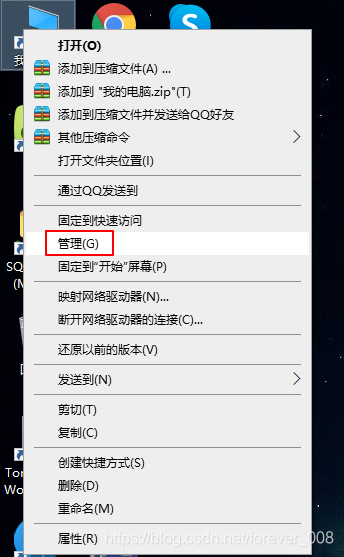
- 单击【服务】,找到windows Search
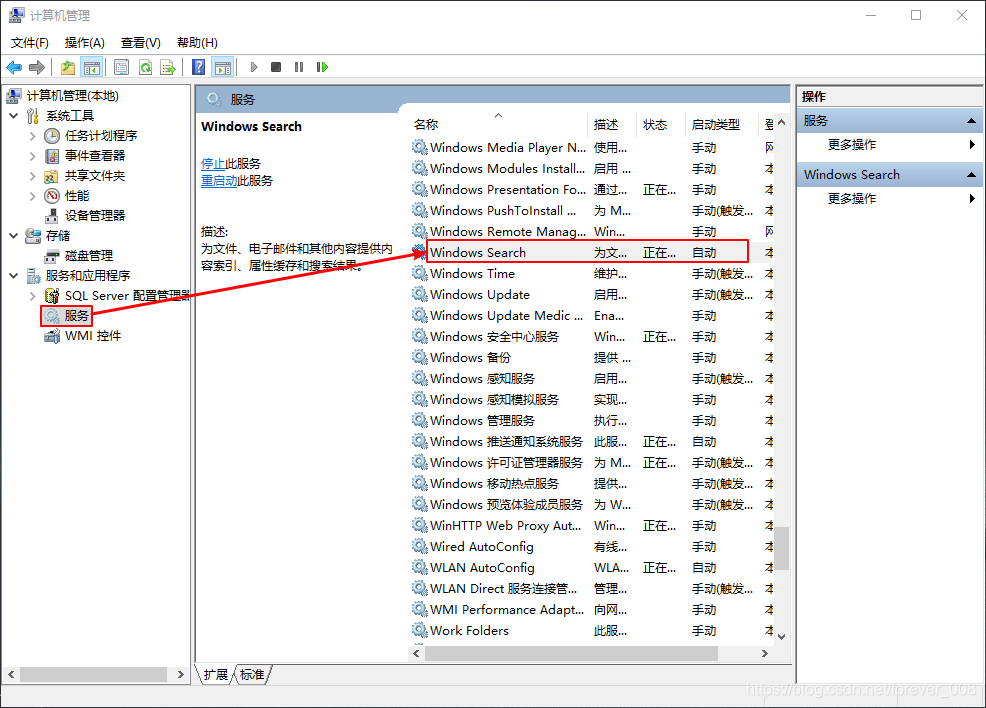
- 右键,点击【属性】,将【启动类型】改为“自动”
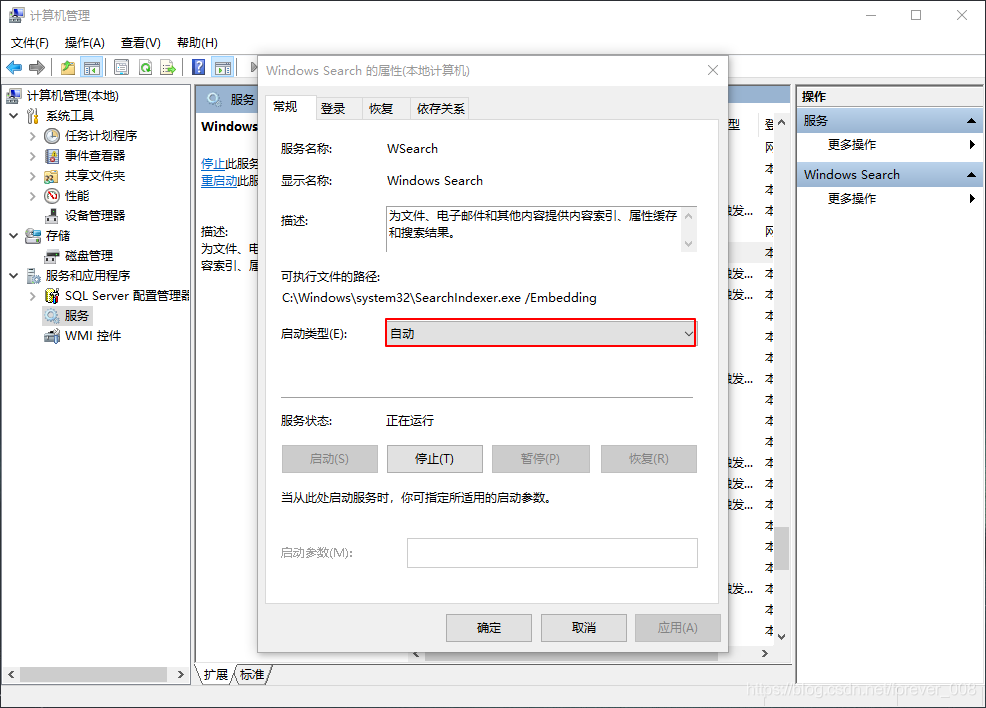
- 重启电脑即可;
